요약 :
이 문서에서는 하드 드라이브를 초기화하는 방법을 때 디스크가 초기화되지 창으로. 디스크는 디스크에있는 데이터를 삭제 초기화합니까? 예! 어떻게 그들을 복구합니까?
http://kr.bitwar.net/data-recovery-software/
위의 상황이 발생하지만 처리하는 방법을 모르는 경우, 걱정하지 마십시오! 그것은 당신이 알 수 없음 / 초기화 하드 디스크에 데이터를 잃은 것을 의미하지 않는다. 데이터는 여전히 하드 디스크에, 당신이해야 할 것은 먼저 데이터를 복구하는 것이 가장 타사 데이터 복구 소프트웨어를 선택합니다. 그리고 0 바이트를 보여 주었다 하드 드라이브를 초기화 수행합니다.
왜 디스크를 초기화 할 수 없습니다 보였다?
일반적으로 디스크 초기화되지 문제는 손상된 마스터 부트 레코드, 파티션 손실, 불량 섹터, 바이러스 공격에 주로 기인한다. 초기화되지 않은 디스크는 디스크 관리에서 디스크 용량을 표시하지 않는 경우, 어쩌면 특정 하드웨어 문제가 있습니다. 당신은 스스로를 해결할 수 없습니다. 초기화되지 않은 디스크는 디스크 용량을 표시, 또는 0 바이트 사용 된 공간, 파일 탐색기에서 0 바이트 여유 공간을 표시하는 경우에는, 그것은 하드 디스크는 여전히 운영 체제에 의해 인식 될 수 있다는 것을 의미한다.
이유는 디스크를 초기화해야합니까?
인식 및 운영 체제에서 사용되는 디스크가 초기화 될 필요가있다. 즉, 당신은 초기화하고 당신이 그것을 사용하기 전에 디스크를 포맷해야합니다.
어떻게 데이터 손실없이 하드 드라이브를 초기화?
이 가서 디스크를 초기화하는 데 안전한지 우리 모두는 알고 싶어요. 우리는 디스크를 초기화하고 포맷 할 때, 우리는 모든 데이터의 손실을 기대하지 않습니다. 그럼 어떻게? 데이터 손실없이 하드 드라이브를 초기화 하면 디스크가 문제가 초기화되지 발생하면, 가장 허용 방법은 첫 번째 단계에서 초기화 한 후, 파일을 복구 할 수있는 타사 하드 드라이브 복구 소프트웨어를 사용하는 것입니다 그것.
단계 디스크를 초기화
바로 초기화 한 후 "디스크 초기화"옵션을 선택해야하는 드라이브를 클릭, 디스크 관리로 이동합니다. 초기화가 완료되면, 형식은
1 단계 :이 PC를 마우스 오른쪽 버튼으로 클릭 / 내 컴퓨터> 디스크 관리 도구를 엽니 관리;
2 단계 : 디스크 초기화를 초기화되지 않은, 알 수없는 하드 드라이브를 찾아 마우스 오른쪽 버튼으로 클릭하고,
3 단계 : 그런 다음 MBR 또는 GPT로 초기화하는 디스크와 디스크 세트를 설정합니다.
어떻게 데이터가 디스크를 초기화 형성 복구하는 방법?
데이터를 복구하려면, 당신을 도울 수있는 최선의 타사 원시 데이터 복구 소프트웨어를 검색하십시오.
Bitwar 데이터 복구는 하드 디스크 손상 초기화되지 않은 하드 디스크, 포맷 된 파티션, RAW 디스크, 접근 할 수없는 디스크에서 데이터를 복구 할 수있는 전문 데이터 복구 프리웨어입니다.
무료 다운로드 후 아래의 다운로드 아이콘을 클릭하여 컴퓨터에 Bitwar 데이터 복구 소프트웨어를 설치합니다.
http://kr.bitwar.net/data-recovery-software/
1 단계는 초기화 디스크를 선택
시작 Bitwar 데이터 복구 소프트웨어를 (파일 시스템이 RAW입니다) 컴퓨터와 초기화 된 디스크를 선택합니다.
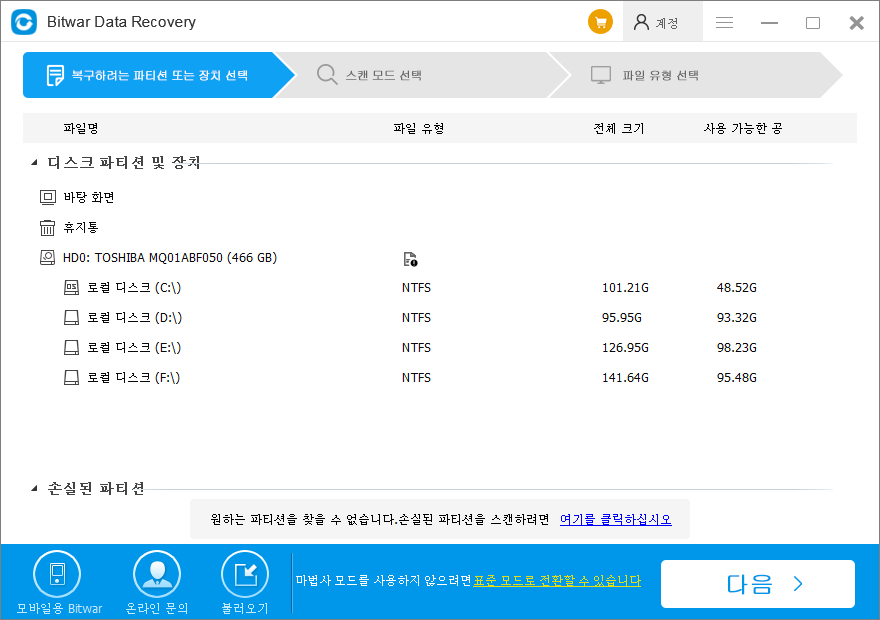
2 단계 : 스캔 모드를 선택
디스크에서 손실 된 파일을 복구하기 위해 "빠른 스캔"모드를 선택합니다.
참고 : 후 스캔, 당신은 다시 여기에, 빠른 스캔 후 파일을 찾아 깊은 스캔을 시도 할 수없는 경우. 깊은 스캔은 기존의 모든 파일을 찾기 위해 하드 드라이브의 모든 섹터를 검색합니다. 그러나 스캔 과정은 더 많은 시간을 할애하고 스캔 결과에 원본 파일 이름이 없습니다.
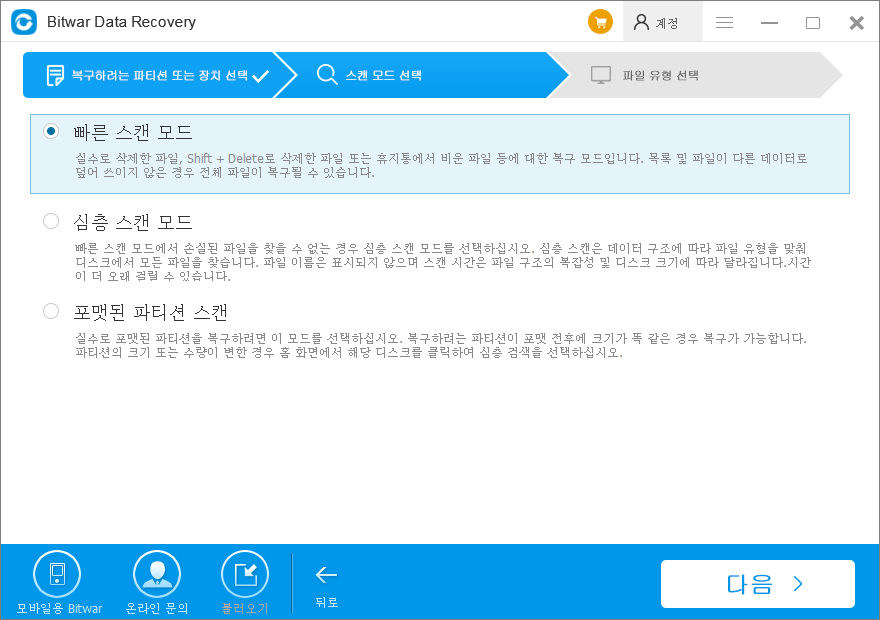
스캔을 시작하려면 "다음"을 클릭 한 다음 파일 형식을 선택합니다. 난 당신이 초기화 된 디스크에서 모든 파일을 검사하도록 "모든 종류의 선택"을 선택하는 것이 좋습니다.
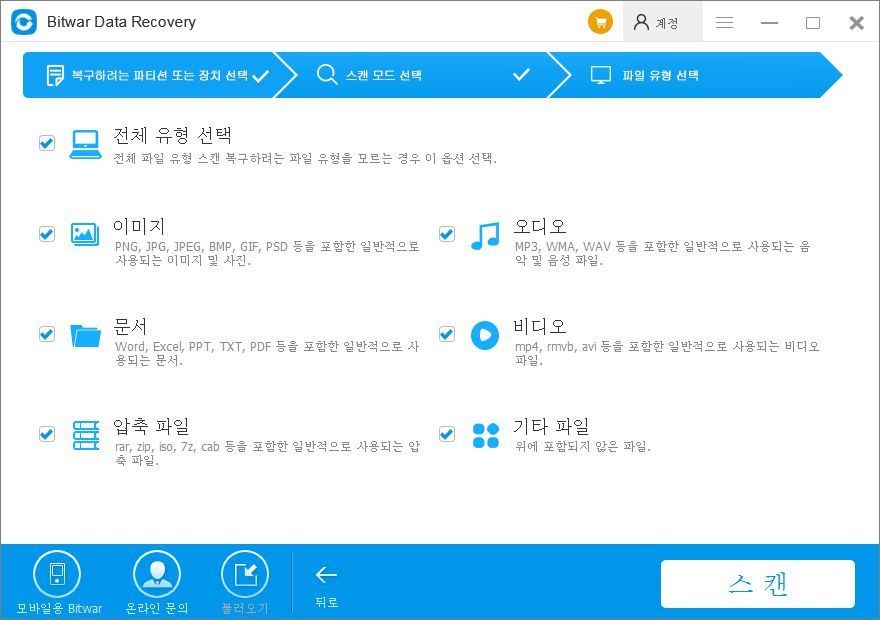
3 단계 : 미리보기 및 손실 된 파일을 복구
스캔 후 파일 이름, 유형, 경로 및 시간에 따라 원하는 파일을 필터링 할 수 있습니다. 그런 선택을하도록 미리보기 썸네일 이미지를 더블 클릭합니다.
마지막으로, 당신이 원하는 사람을 선택하고 다른 파티션 또는 외부 장치에 저장하려면 "복구"버튼을 클릭합니다.
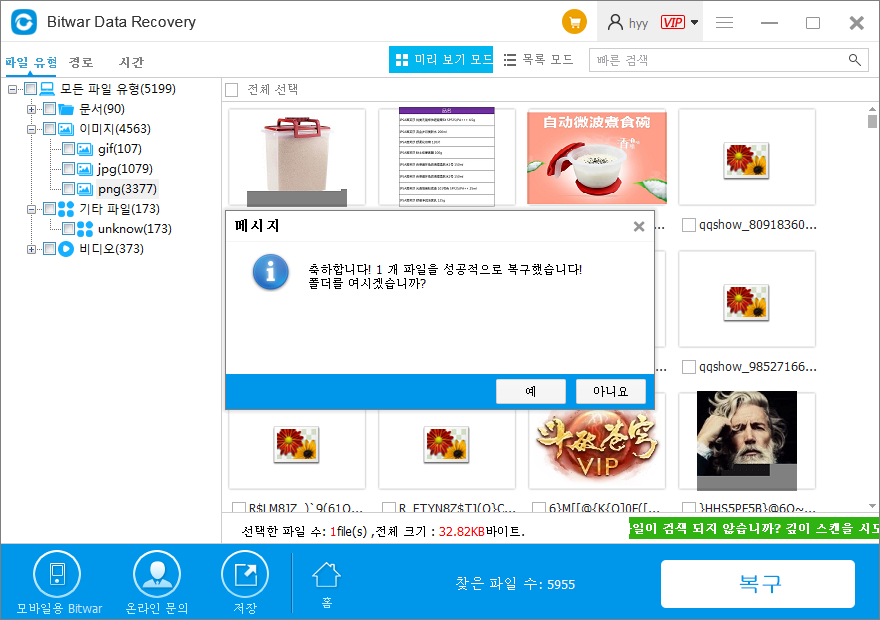
위의 단계를 수행 한 다음 초기화 된 디스크의 데이터는 Bitwar 데이터 복구의 도움으로 복원되었습니다. 그럼 당신은 그것을 사용하는 디스크를 포맷 할 수 있습니다.
NTFS로 원시 디스크를 변환하는 단계
1.열 이 pc / 컴퓨터 > 찾아서 오리지널 디스크;
2.오른쪽 단추를 누르면 형식을 선택하십시오. 이 파일 시스템 선택) 개명 - - -;
3.시작하려면 > 그래.
이 후, 원시 디스크가 NTFS로 변환 된 다음,이 디스크에 복구 된 파일과 새 파일을 저장과 같은, 다시 재사용 할 수 있습니다.
파티션 스타일 소개 - GPT 및 MBR
디스크는 파티션이라는 여러 덩어리로 분할 할 수 있습니다. 각 파티션 - 당신이 경우에도 단 하나 - 파티션 스타일을 가지고 - GPT 또는 MBR을. Windows는 디스크의 데이터에 액세스하는 방법을 이해하기 위해 파티션 스타일을 사용합니다.
이 같은 매혹적인 아마 아니므로, 결론은 요즘, 당신은 일반적으로 파티션 스타일에 대해 걱정할 필요가 없다는 것입니다 - Windows가 자동으로 적절한 디스크 유형을 사용합니다.
대부분의 PC는 하드 드라이브와 SSD를위한 GUID 파티션 테이블 (GPT) 디스크 유형을 사용합니다. GPT는 더 강력하고 2 TB보다 큰 볼륨 수 있습니다. 오래된 마스터 부트 레코드 (MBR) 디스크 타입은 32 비트 PC를, 오래된 PC 및 메모리 카드와 같은 이동식 드라이브에 의해 사용된다.
GPT로 또는 그 반대로 할 MBR에서 디스크로 변환하려면 먼저 디스크에있는 모든 파일을 삭제, 디스크에서 모든 볼륨을 삭제해야합니다. 그리고 GPT로 변환.



